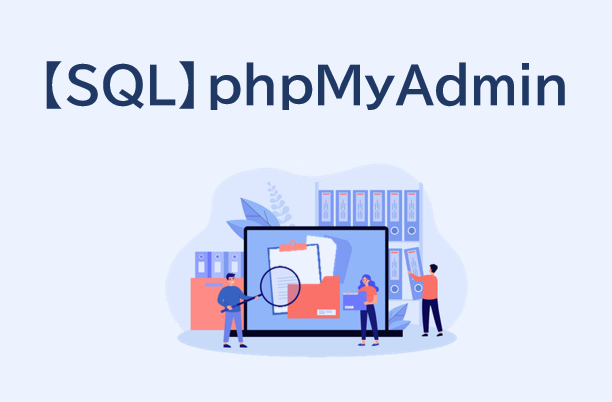Webページの制作・管理にはデータベースを扱う必要がありますが、データベースの構築・管理など、データベースを扱うには専門的な知識やスキルが求められます。これを専門的な知識のない人でも簡単に操作できるようにしたのが「phpMyAdmin」です。本記事では、MySQLをWeb上で管理するためのツール、phpMyAdminについて、基礎からインストール方法まで解説します。ぜひ今後のSQL学習の参考にしてください。
phpMyAdminとは?
phpMyAdminとは、ブラウザ上でMySQLを管理できるツールです。phpMyAdminをを利用することで、ブラウザ上でSQL文を実行できるので、データベースへのアクセスや、MySQLに登録したデータベースやテーブルの作成・削除、データの追加・参照といったデータの管理・操作が楽になります。
また、ブラウザ上で直感的に操作でき、SQLの知識がなくても扱えるため、初心者にもおすすめできるツールです。
MySQLと併用するのが一般的なのでレンタルサーバの多くには標準でインストールされている場合が多く、たとえ搭載されていなかった場合でも、複雑な設定をすることなく、簡単にインストールして利用できます。
無料で利用でき、操作も簡単で扱いやすいので多くの人がphpMyAdminをPCやデータベースサーバにインストールして活用しています。
HTML/CSSの知識がなくても簡単にWebサイトを構築できるWordPressのような便利なツールだと考えるとわかりやすいでしょう。
phpMyAdminは人気があるため、参考文献も多いうえに、OSS(オープンソースソフトウェア)であることもあって、ユーザコミュニティによるハウツーの共有や問題発生時におけるphpMyAdminチームによるサポートなども充実しています。
phpMyAdminは、1998年に最初のバージョンが公開され、GPLというライセンスに基づいてOSS(オープンソースソフトウェア)として配布されています。
≫まずは簡単30秒で無料お問い合わせから≪
そもそもMySQLとは?
動的なWebページを制作するにはWebページとデータベースを連携させるためのDBMS(データベース管理システム)を利用します。DBMSとは、データベースに蓄積されたデータの整理や管理を行うソフトウェアのことです。そして、そのなかでも、MySQLは、世界中で最も利用されているDBMSの一つで、データベースにインストールして利用します。オープンソースでありながら、性能や機能性が高いことから、GoogleやYouTubeといったサービスでも用いられています。
データの整理や管理はデータベース言語「SQL」を用いる必要がありますが、複雑で専門知識が求められます。
phpMyAdminを使うメリットは?
データの管理はMySQLなどのデータベース管理システムでデータベースを構築する必要がありますが、テーブルの作成やデータ検索などを行うには、コマンドラインでデータベースにアクセス・操作するほかなく、複雑かつ高度な作業になるため、専門知識が求められます。また、コマンド入力だけで操作することになり、大事なデータに危険が及ぶ可能性があります。そして、そもそもコマンドだとどうしても時間がかかる上に、毎回ターミナルを立ち上げてログインするのは面倒です。
その点、phpMyAdminを使うことで、ブラウザ上で管理画面を開き、操作するだけでSQLを記述しなくてもデータベースを操作できます。視覚的・直感的にデータベースを操作することができるので初心者でも扱いやすいです。
このように、phpMyAdminを利用することで、MySQLに登録したデータベース、テーブル、データをより簡単に操作でき、MySQLをより簡単に運用できます。
MariaDBでも使える
MariaDBは、MySQLから派生したソフトウェアです。互換性もあるため、MySQLからの移行も容易に行えます。MySQLとの違いとしては、クラスター構成や負荷分散に強みがあるという点です。ビッグデータを扱う場合などに、phpMyAdminでデータベース接続して活用するといった用途に適しています。
phpMyAdminの注意点
phpMyAdminは利用者も多く、その上、ブラウザ上でデータベースを操作するという点で、外部からの攻撃を受けやすいという点で注意が必要です。そのため、phpMyAdminの利用には、継続的なセキュリティ対策が求められます。管理や運用といった面で、アクセス制限やrootユーザの制限、権限の制限、IPアドレスの限定といった対策も講じるのがおすすめです。
phpMyAdminの動作環境
phpMyAdminをインストールして利用するには以下の動作環境が必要になります。
・Webサーバ
・MySQLまたはMariaDB(5以降)
・Javascript、Cookie、Bootstrap 4.5をサポートするブラウザ環境
・PHP(7.2.5以降)
など
詳細は動作環境を参照してください。
導入方法・インストール方法
WebサーバやMySQL、PHPなどが設置されたサーバにphpMyAdminを設置することでphpMyAdminが利用できます。
phpMyAdminのインストールで重要なのはサーバに設置しているのWebサーバやMySQL、PHPのバージョンです。phpMyAdminが最新バージョンでもそれらが古いと動作しないので、事前に確認し、古い場合はアップデートすることをおすすめします。phpMyAdminのインストールするバージョンが記載されたリンクからパッケージをダウンロードできます。ダウンロードしたらファイルを任意の場所に置いてインストールを行います。
今回はWindows、macOS、Linuxディストリビューション「Ubuntu」といった、主要なOSでphpMyAdminをインストールする方法を紹介します。
Windows10でphpMyAdminをインストールする方法
Apache、MySQL、PHPを別々にインストールしても良いですが、WindowsではWAMP(Windows、Apache、MySQL、PHP)という、サーバを簡単に作成できるソフトウェアを使った方法が簡単です。また、必要な環境を一括でインストールできる「XAMPP for Windows(Apache、MariaDB、PHP、Perl)」を使うのも手です。これらのソフトウェアには標準でphpMyAdminがインストールされています。
phpMyAdmin公式サイトの「Download」ボタンをクリックし、設定環境に適したファイルをダウンロードし、任意の場所(Apacheのドキュメントルートなど)にファイルを保存します。ダウンロードしたファイルは圧縮されているので、解凍し、展開します。
macOSでphpMyAdminをインストールする方法
macOSにはApacheとPHPが元から搭載されています。Windowsと同様にXAMPPを使うか、別々にダウンロードするという方法があります。
XAMPPを利用する場合は、XAMPPのダウンロード後、アプリケーションフォルダにドロップします。</Applications/XAMPP/manager-osx.app>でXAMPP Controlを開き、ApacheとMySQLサーバを起動します。
手動で行う場合は、まず、MySQLをダウンロードします。ファイルをダウンロードし、インストールしたら表示されたユーザ名とパスワードを記録します。システム環境設定からMySQLを起動し、サーバを立ち上げます。
sudo apachectl start次にphpMyAdminをインストールします。フォルダ名を「phpMyAdmin」に変更し、「/Library/WebServer/Documents/」に移動します。
UbuntuでphpMyAdminをインストールする方法
Linuxディストリビューションの1つであるUbuntuは、サーバ構築にも適しています。UbuntuでphpMyAdminをインストールするには以下の手順で行います。
Ubuntuのソフトウェア管理システムを更新します。
sudo apt updateMySQLをインストールします。
sudo apt install mysql-serverPHPをインストールします。
sudo apt install php8.1Apacheをインストールします。
sudo apt install apache2Apacheを起動します。
sudo service apache2 startphpMyAdminをインストールします。
sudo apt install phpmyadminphpMyAdminへのアクセス方法
phpMyAdminのインストるが無事に終わったら、phpMyAdminにアクセスしてログインしましょう。ここからはOSで違いはありません。ウェブサーバのアドレスの末尾に「/phpMyAdmin」を追加します。立ち上げ時のアドレスは「localhost」になっています。
http://localhost/phpMyAdmin稼働済みのサーバであればIPや別のアドレスになる場合もあります。不明な場合は、ApacheやMySQLの設定ファイルから確認しましょう。ログイン画面が表示されるのでユーザ名とパスワードを入力します。phpMyAdmin用ユーザ登録をしていない場合は、MySQLのインストール時に作成されたrootユーザからログインできます。初期のユーザ名は「root」で、パスワードは空白または「password」になっています。ただし、実務で利用する場合は、セキュリティ面を考慮するとrootユーザは利用はおすすめできません。Linuxを使用していてアクセス・ログインできない場合は、次のLinuxコマンドを試してください。
sudo dpkg-reconfigure phpMyAdminphpMyAdminが元からインストールされたレンタルサーバを使用する場合は、レンタルサーバの管理画面内にログイン情報とリンクが載っています。その場合は自身でサーバにphpMyAdminをインストールする必要はありません。
phpMyAdminの設定
phpMyAdminにアクセスできたら、次は各種設定を行います。ここを怠るとセキュリティリスクが高まる可能性があるため、システム保護の設定も入念に行う必要があります。
phpMyAdminの基本操作
トップページまたは、特定のデータベース、テーブルでクエリを実行できます。画面上部の「SQL」タブをクリック、コマンドを入力して「実行」ボタンをクリックします。
データベースの作成
画面上部の「データベース」タブをクリックするとデータベースの管理ページが表示されます。作成するデータベースのデータベース名を入力後、「照合順序」を選択し「作成」をクリックします。データベースが作成され、左側のデータベース一覧に追加されます。
また、SQLを直接実行することもできます。画面上部の「SQL」をクリックし、以下のコマンドを入力後、画面右下の「実行」ボタンをクリックします。
CREATE DATABASE [データベース名];データベースの削除
データベースを削除するには、データベース一覧から削除するデータベースにチェックを入れ、下部にある「削除」ボタンをクリックします。その際、確認画面が表示されるので、問題なければ「OK」をクリックします。
また、こちらも同様にSQL文で実行できます。画面上部の「SQL」をクリックし、以下のコマンドを入力後、画面右下の「実行」ボタンをクリックします。
DROP DATABASE [データベース名];テーブルの追加
データベースを選択し、テーブル名の入力とカラム数の選択をしたら、「実行」ボタンをクリックします。
テーブルの削除
次に、テーブルの削除に関しては、データベースの管理画面で行います。データベース一覧から削除するテーブルを選択し、下部にある「チェックしたものを:」項目の「削除」を選択したら、画面右下の「実行」ボタンをクリックします。その際、確認画面が表示されるので、問題なければ「はい」をクリックします。
データの追加
データベースを選択し、テーブル一覧から、データを追加するレコードにある「挿入」をクリックするとデータの追加ページが表示されるので、そこに、値を入力し、「実行」ボタンをクリックします。
データの更新
テーブルを選択し、データ一覧から、更新するレコードの「編集」を選択します。データの編集後、「実行」ボタンをクリックします。
データの削除
データの更新と同様に、テーブルを選択し、データ一覧から、削除するレコードの「削除」項目を選択することで削除できます。
SQLの勉強方法は?
書籍やインターネットで学習する方法があります。昨今では、YouTubeなどの動画サイトやエンジニアのコミュニティサイトなども充実していて多くの情報が手に入ります。
そして、より効率的に知識・スキルを習得するには、知識をつけながら実際に手を動かしてみるなど、インプットとアウトプットを繰り返していくことが重要です。特に独学の場合は、有識者に質問ができたりフィードバックをもらえるような環境があると、理解度が深まるでしょう。
ただ、SQLに限らず、ITスキルを身につける際、どうしても課題にぶつかってしまうことはありますよね。特に独学だと、わからない部分をプロに質問できる機会を確保しにくく、モチベーションが続きにくいという側面があります。独学でモチベーションを維持する自信がない人にはプログラミングスクールという手もあります。費用は掛かりますが、その分スキルを身につけやすいです。しっかりと知識・スキルを習得して実践に活かしたいという人はプログラミングスクールがおすすめです。
プログラミングスクールならテックマニアがおすすめ!

ITスキル需要の高まりとともにプログラミングスクールも増えました。しかし、どのスクールに通うべきか迷ってしまう人もいるでしょう。そんな方にはテックマニアをおすすめします!これまで多くのITエンジニアを育成・輩出してきたテックマニアでもプログラミングスクールを開講しています。
<テックマニアの特徴>
・たしかな育成実績と親身な教育 ~セカンドキャリアを全力支援~
・講師が現役エンジニア ~“本当”の開発ノウハウを直に学べる~
・専属講師が学習を徹底サポート ~「わからない」を徹底解決~
・実務ベースでスキルを習得 ~実践的な凝縮カリキュラム~
このような特徴を持つテックマニアはITエンジニアのスタートラインとして最適です。
話を聞きたい・詳しく知りたいという方はこちらからお気軽にお問い合わせください。
▼SQL
SQLとは?初心者向けに基礎知識から具体例まで分かりやすく解説
▼MySQL
【初心者向け】MySQLとは?SQLとの違いやメリット、使用方法をわかりやすく解説
▼WHERE
【SQL入門1】WHEREで検索条件を指定する方法を解説
▼IN
【SQL入門】IN句の使い方やサブクエリの活用方法を解説
▼CASE
5分でわかるSQLの条件分岐処理「CASE式」の使い方【完全版】
▼LIKE
【SQL】データの曖昧検索「LIKE句」の使い方!完全一致・部分一致・否定形も解説
▼BETWEEN
【SQL入門3】between演算子で抽出する範囲を指定する
▼EXISTS
【SQL】EXISTSの使い方をサンプルコードで解説
▼COUNT
SQLのCOUNTで数を数える!基礎から応用まで具体例で解説
▼GROUP BY
【SQL】GROUP BY句の使い方をサンプルコードで解説
▼ORDER BY
【SQL入門】ORDER BY句の使い方、複数条件の並び替えについて解説
▼JOIN
【SQL入門】JOINでテーブル結合!種類と使い方を解説
▼DELETE
【SQL】データ削除「DELETE文」の使い方。全件削除・複数テーブル参照も解説
▼HAVING
【SQL】HAVINGの使い方とWHEREとの違いを解説
▼INSERT
【SQL】INSERT文を使ってデータを追加する方法を解説
▼PostgreSQL
【入門編】PostgreSQLとは?特徴や使い方をわかりやすく解説
▼DISTINCT
【SQL】DISTINCTで重複行を除外する方法を解説
▼UNION/UNION ALL
【SQL】UNION、UNION ALLの基本をマスター
▼UPDATE
【SQL】UPDATE文の使い方を分かりやすく解説
▼SQLite
SQLiteとは?特徴・メリット・使い方・他のDBとの違いを解説
- 2023.10.04
- Other
Author:鷺坂りな @TechMania編集部 投稿一覧
Otherカテゴリの最新記事
-
- 2025.05.16
【Linux入門】Ubuntuのバージョンを確認するコマンド一覧
-
- 2025.05.09
【VBA入門】Setステートメントでオブジェクト変数を有効にする
-
- 2025.05.02
【Bootstrap入門】BootStrapの使い方とは?初めてでも分かる使い方を徹底解説!
-
- 2025.04.25
【VBA入門】Openメソッドでファイルを開く!テキストファイルやCSVなどを読み込む
-
- 2025.04.25
【WordPress】「続きを読む」ボタンを追加して記事一覧をスッキリ表示させる
-
- 2025.04.18
【CSS入門】要素を角丸にする!border-radiusの使い方を詳しく解説